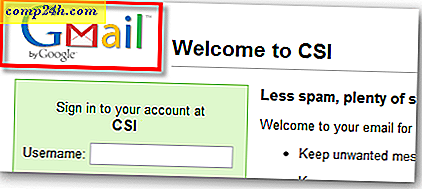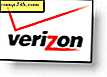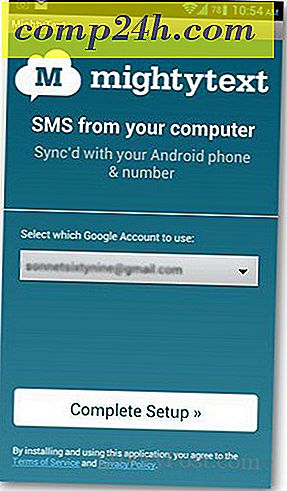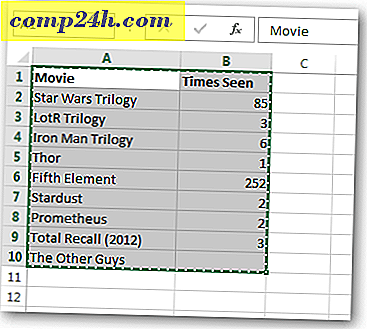नए ऐप्पल टीवी (चौथी पीढ़ी) के साथ शुरू करने के लिए टिप्स
ऐप्पल ने हाल ही में अपना नया ऐप्पल टीवी लॉन्च किया (4 वें पीढ़ी)। यह अब ऐप्पल को टीवीओएस को एक संशोधित इंटरफ़ेस, ऐप स्टोर और अब गेमिंग के साथ चलाता है। यदि आप ऐप्पल टीवी के लिए नए हैं या बस शुरू कर रहे हैं, तो यहां कुछ सुझाव दिए गए हैं ताकि आप अपने अनुभव से अधिक लाभ प्राप्त कर सकें।
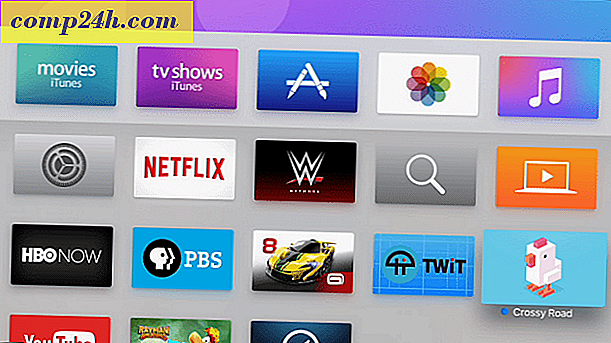
ऐप्पल टीवी टिप्स और ट्रिक्स
ऐप्पल के नए सेट-टॉप बॉक्स में अभी भी कुछ सुधार की जरूरत है जो निश्चित रूप से भविष्य के अपडेट में आ जाएंगे। उस पर और अधिक पढ़ने के लिए: नए ऐप्पल टीवी के पहले इंप्रेशन। मैं नए बॉक्स की कमी की आलोचना करता था, लेकिन अब मेरे पास इसका उपयोग करने के लिए कुछ समय है, कुछ दिलचस्प चीजें हैं जो आप इसके साथ कर सकते हैं। यहाँ एक नज़र है।
ऐप्स के बीच स्विच या बंद करें
नए ऐप्पल टीवी में एक प्रकार की मल्टीटास्किंग सुविधा है जो आईफोन और आईपैड पर कैसे काम करती है, जो ऐप्स के बीच बाउंस करना आसान बनाता है।
ऐसा करने के लिए, जब आप किसी ऐप में हों तो रिमोट पर होम बटन को डबल-दबाएं। आपका टीवी आपके द्वारा खोले गए पिछले ऐप्स के थंबनेल प्रदर्शित करेगा। आप रिमोट पर बाएं या दाएं स्वाइप करके क्षैतिज रूप से स्क्रॉल कर सकते हैं। एक बार जब आप चाहते हैं, तो इसे खोलने के लिए टचपैड दबाएं।

यदि आप किसी ऐप से बंद करना चाहते हैं, तो रिमोट टचपैड पर स्वाइप करें।

ऐप आइकन पुनर्व्यवस्थित करें
ऐप आइकन पुनर्व्यवस्थित करना पिछले ऐप्पल टीवी पर आप इसे कैसे करते हैं। आप जो भी ऐप ले जाना चाहते हैं उसे नेविगेट करने के लिए स्वाइप करें। तब तक टचपैड को दबाकर रखें जब तक कि आइकन विग्लॉग शुरू नहीं हो जाता। फिर आप इसे जिस भी दिशा में ग्रिड पर व्यवस्थित करना चाहते हैं उसे स्वाइप कर सकते हैं। जहां आप चाहते हैं उसके बाद, परिवर्तन करने के लिए एक बार टचपैड पर क्लिक करें।

एप्स हटाएं
ऐप से छुटकारा पाने के लिए, इसे चुनें, और उसके बाद टचपैड को तब तक दबाकर रखें जब तक यह विगल्स न हो जाए। फिर प्ले / पॉज़ बटन दबाएं और सत्यापित करें कि आप इसे हटाना चाहते हैं।

एक प्लेलिस्ट और अधिक में गाने जोड़ें
जब आप अपने ऐप्पल टीवी पर एक गाना बज रहे हों, तो आप इसे अपने संगीत, प्लेलिस्ट में जोड़ना चाहेंगे, या संगीत के आधार पर एक नया रेडियो स्टेशन शुरू कर सकते हैं। ऐसा करने के लिए, जब आप किसी गीत को सुन रहे हों, तब तक रिमोट पर टचपैड को दबाकर रखें जब तक आप निम्न संदर्भ मेनू नहीं देखते। फिर आप चुन सकते हैं कि वहां से क्या कदम उठाना है।

आप जो साफ चीजें कर सकते हैं उनमें से एक एल्बम पर जाता है जहां आप कवर आर्ट देख सकते हैं, ट्रैक के बीच स्क्रॉल कर सकते हैं, अन्य सुझाव प्राप्त कर सकते हैं, आदि।

आपको ऐप्पल टीवी का नाम बदलें
अगर आपके घर में केवल एक ऐप्पल टीवी है, तो आप इसे एक नाम देकर इसे थोड़ा सा वैयक्तिकृत करना चाहेंगे। लेकिन यदि आपके पास एक ही नेटवर्क पर दो या दो से अधिक चल रहे हैं, तो डिवाइस का नाम बदलना सहायक हो सकता है। ऐसा करने के लिए, सेटिंग> एयरप्ले> ऐप्पल टीवी नाम पर जाएं । यहां से आप सूची से एक नाम चुन सकते हैं, या कस्टम नाम का चयन कर सकते हैं और जो भी नाम आप चाहते हैं उसे दे सकते हैं।

यदि आपके पास अपने नेटवर्क पर पिछली पीढ़ी के ऐप्पल टीवी हैं, तो इसका नाम बदलने के लिए सेटिंग्स> सामान्य> नाम पर जाकर इसका नाम बदला जा सकता है।
ऐप्पल टीवी को पुनरारंभ करने के लिए मजबूर करें
सभी उपकरणों के साथ, अंततः यह जम जाता है या कुछ ख़राब हो जाता है। यदि यह आपके नए ऐप्पल टीवी के साथ होता है, तो कई बार इसे निकालने का सबसे अच्छा तरीका इसे पुनरारंभ करना है। आप सेटिंग्स> सिस्टम> पुनरारंभ पर जाकर ऐसा कर सकते हैं।

लेकिन अगर सब कुछ जमे हुए है, तो आपको अधिक प्रत्यक्ष दृष्टिकोण लेने और इसे पुनरारंभ करने के लिए मजबूर होना पड़ सकता है। ऐसा करने के लिए, लगभग 10 सेकंड के लिए एक ही समय में मेनू और होम बटन दोनों को दबाए रखें। आप बॉक्स के मोर्चे पर प्रकाश को झपकी लगाना शुरू कर देंगे। उस बिंदु पर दोनों बटनों को छोड़ दें और इसे पुनरारंभ करते समय प्रतीक्षा करें।
वैसे, यह नया ऐप्पल टीवी पिछले लोगों की तुलना में बहुत तेज है, जो भी एक अच्छा है।
ये आपको अपने नए ऐप्पल टीवी के साथ रोल करने के लिए कुछ सुझाव दिए गए हैं। निस्संदेह इसके बारे में बात करने के लिए निस्संदेह कई और टिप्स, चाल, और अन्य अच्छी जानकारी होगी।
क्या आपके पास नए ऐप्पल टीवी के लिए पसंदीदा टिप है? नीचे टिप्पणी अनुभाग में हमारे साथ साझा करें।